3 cách kiểm tra ổ cứng laptop bị lỗi mà Thành Vinh Center sẽ giới thiệu dưới đây chắc chắn mang tới cho quý khách phương án tối ưu nhất giúp chiếc máy tính hoạt động hoàn hảo. Còn chần chừ gì mà không tiếp tục tìm hiểu để tiết kiệm chi phí, không cần ra quán vẫn có thể sửa máy tính tại nhà đơn giản.
1. Sử dụng phần mềm chuyên dụng để kiểm tra tình trạng ổ cứng
Ổ cứng là nơi lưu trữ dữ liệu của máy tính, để đánh giá độ bền và biết được trạng thái hoạt động của tất cả các ổ đĩa cứng trong máy tính có bình thường không thì không phải ai cũng biết. Một khi sức khỏe ổ cứng gặp vấn đề thì máy tính cũng không thể hoạt động bình thường được. Kiểm tra sức khỏe ổ cứng trên máy tính sẽ giúp bạn hiểu rõ hơn các thông số trên ổ đĩa, từ đó đưa ra những phương án kịp thời giúp ổ cứng hoạt động tốt mỗi khi xảy ra lỗi. Một trong những cách kiểm tra ổ cứng laptop bị lỗi đầu tiên phải kể đến chính là sử dụng phần mềm chuyên dụng.

Theo đó trên mạng có khá nhiều phần mềm khác nhau kiểm tra sức khỏe ổ cứng một cách hoàn hảo. Phải kể đến là có khá nhiều phần mềm như Active Hard Disk Monitor, Ariolic Disk Scanner, Active SMART, ... Trong số đó có phần mềm CrystalDiskInfom - là một phần mềm tiện ích mã nguồn mở đơn giản và tiện lợi khi sử dụng. Bạn có thể sử dụng CrystalDiskInfo để kiểm tra tình trạng ổ cứng dễ dàng.
Phần mềm CrystalDiskInfo sau khi cài đặt sẽ có giao diện bắt mắt, cung cấp những thông tin cần thiết nhất cho ổ cứng của bạn như: tên ổ cứng, dung lượng, nhiệt độ, bộ nhớ đã sử dụng, bộ nhớ còn dư… quý khách hoàn toàn có thể xác định được ổ cứng máy tính mình đang mắc lỗi gì, đang hoạt động bình thường hay bất thường để có phương án chữa trị kịp thời nhất.
Bạn có thể để phần mềm CrystalDiskInfo chạy ngầm trong máy tính bằng cách vào mục Function, sau đó nhấn Resident và để khởi động Windows bạn vào mục Function nhấn Startup. 2 quá trình sẽ hiện lên và cảnh báo cho bạn biết ngay lập tức khi ổ cứng gặp vấn đề.
2. Dùng lệnh CMD trong hệ thống Windows để kiểm tra ổ cứng
Cách kiểm tra ổ cứng laptop bị lỗi thứ hai phải kể đến là dùng lệnh CMD trong hệ thống windows để kiểm tra ổ cứng. Trước tiên, người dùng mở cửa sổ Command Prompt bằng cách vào Run gõ CMD rồi sau đó bấm Enter.
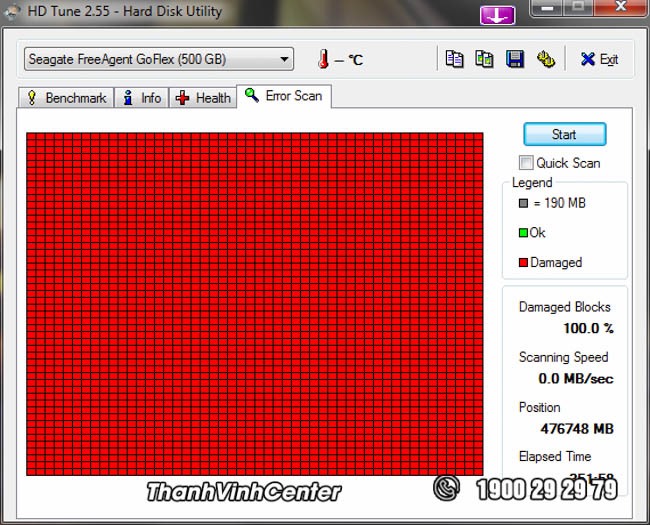
Vào cửa sổ Command Prompt bạn gõ lệnh wmic tiếp đến nhấn nút Enter. Gõ tiếp lệnh diskdrive get status và bấm Enter. Nếu ổ cứng máy tính bạn hoạt động tốt thì sẽ có dòng OK xuất hiện. Còn nếu ổ cứng bị bad hoạt động không tốt thì không có dòng OK này. Lúc này bạn nên xem xét và quyết định có nên mang máy tính mình đi sửa chữa hay không. Và đặc biệt nên sao lưu dữ liệu trước khi sửa chữa để không mất đi những dữ liệu quan trọng.
3. Kiểm tra file để biết chất lượng ổ cứng
Phương pháp kiểm tra ổ cứng thứ ba phải nhắc đến là kiểm tra file để biết chất lượng ổ cứng ra sao.
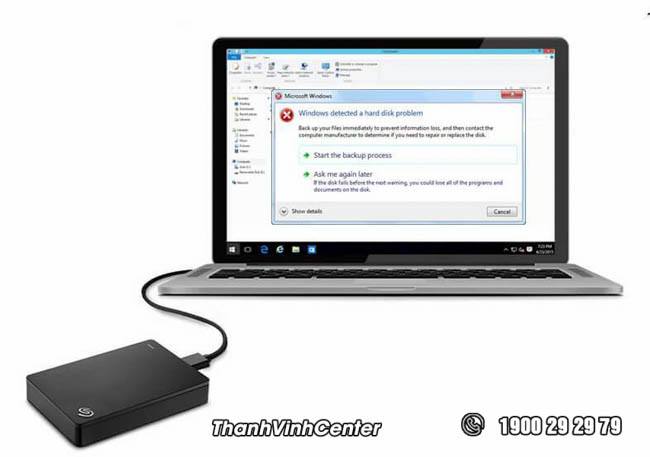
Bước 01: Vào Start gõ cmd, sau đó bấm chuột phải chọn Run as Administrator
Bước 02: Vào cửa sổ Command Prompt thì gõ lệnh sfc /scannow sau đó bấm Enter để thực thi lệnh.
Sau khi máy tính thực hiện quét xong thì bạn sẽ biết tất cả thông tin về tập tin trên hệ thống máy tính mình một cách trọn vẹn. Từ đó khách hàng sẽ biết rõ tình trạng lưu trữ của hệ thống ra sao.
Hy vọng với 3 phương án kiểm tra tình trạng hoạt động của ổ cứng máy tính như trên khách hàng sẽ biết tự kiểm tra và sửa chữa ở nhà. Trường hợp khách hàng không biết cách kiểm tra ổ cứng laptop bị lỗi thì có thể liên hệ với Thành Vinh Center, đội ngũ nhân viên của chúng tôi sẽ giúp quý khách có được những thông tin chính xác nhất về ổ cứng máy tính bạn chỉ trong tích tắc. Từ đó khách hàng sẽ có những biện pháp xử lý kịp thời nếu ổ cứng có vấn đề.
Nguồn: Sửa chữa laptop 24h | Thành Vinh Center
1. Sử dụng phần mềm chuyên dụng để kiểm tra tình trạng ổ cứng
Ổ cứng là nơi lưu trữ dữ liệu của máy tính, để đánh giá độ bền và biết được trạng thái hoạt động của tất cả các ổ đĩa cứng trong máy tính có bình thường không thì không phải ai cũng biết. Một khi sức khỏe ổ cứng gặp vấn đề thì máy tính cũng không thể hoạt động bình thường được. Kiểm tra sức khỏe ổ cứng trên máy tính sẽ giúp bạn hiểu rõ hơn các thông số trên ổ đĩa, từ đó đưa ra những phương án kịp thời giúp ổ cứng hoạt động tốt mỗi khi xảy ra lỗi. Một trong những cách kiểm tra ổ cứng laptop bị lỗi đầu tiên phải kể đến chính là sử dụng phần mềm chuyên dụng.

Theo đó trên mạng có khá nhiều phần mềm khác nhau kiểm tra sức khỏe ổ cứng một cách hoàn hảo. Phải kể đến là có khá nhiều phần mềm như Active Hard Disk Monitor, Ariolic Disk Scanner, Active SMART, ... Trong số đó có phần mềm CrystalDiskInfom - là một phần mềm tiện ích mã nguồn mở đơn giản và tiện lợi khi sử dụng. Bạn có thể sử dụng CrystalDiskInfo để kiểm tra tình trạng ổ cứng dễ dàng.
Phần mềm CrystalDiskInfo sau khi cài đặt sẽ có giao diện bắt mắt, cung cấp những thông tin cần thiết nhất cho ổ cứng của bạn như: tên ổ cứng, dung lượng, nhiệt độ, bộ nhớ đã sử dụng, bộ nhớ còn dư… quý khách hoàn toàn có thể xác định được ổ cứng máy tính mình đang mắc lỗi gì, đang hoạt động bình thường hay bất thường để có phương án chữa trị kịp thời nhất.
Bạn có thể để phần mềm CrystalDiskInfo chạy ngầm trong máy tính bằng cách vào mục Function, sau đó nhấn Resident và để khởi động Windows bạn vào mục Function nhấn Startup. 2 quá trình sẽ hiện lên và cảnh báo cho bạn biết ngay lập tức khi ổ cứng gặp vấn đề.
2. Dùng lệnh CMD trong hệ thống Windows để kiểm tra ổ cứng
Cách kiểm tra ổ cứng laptop bị lỗi thứ hai phải kể đến là dùng lệnh CMD trong hệ thống windows để kiểm tra ổ cứng. Trước tiên, người dùng mở cửa sổ Command Prompt bằng cách vào Run gõ CMD rồi sau đó bấm Enter.
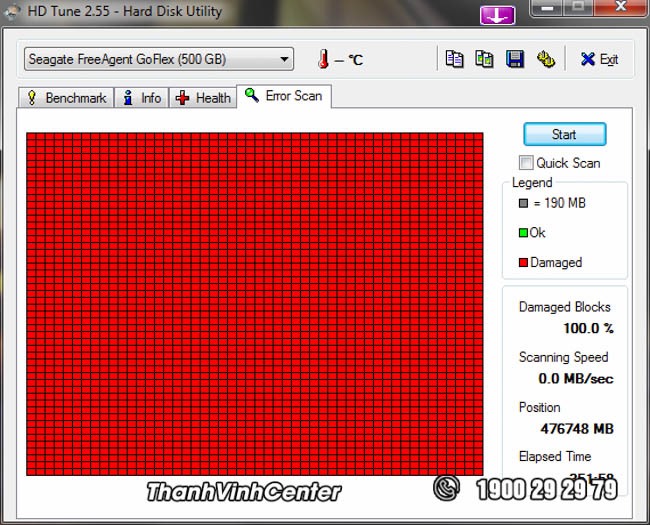
Vào cửa sổ Command Prompt bạn gõ lệnh wmic tiếp đến nhấn nút Enter. Gõ tiếp lệnh diskdrive get status và bấm Enter. Nếu ổ cứng máy tính bạn hoạt động tốt thì sẽ có dòng OK xuất hiện. Còn nếu ổ cứng bị bad hoạt động không tốt thì không có dòng OK này. Lúc này bạn nên xem xét và quyết định có nên mang máy tính mình đi sửa chữa hay không. Và đặc biệt nên sao lưu dữ liệu trước khi sửa chữa để không mất đi những dữ liệu quan trọng.
3. Kiểm tra file để biết chất lượng ổ cứng
Phương pháp kiểm tra ổ cứng thứ ba phải nhắc đến là kiểm tra file để biết chất lượng ổ cứng ra sao.
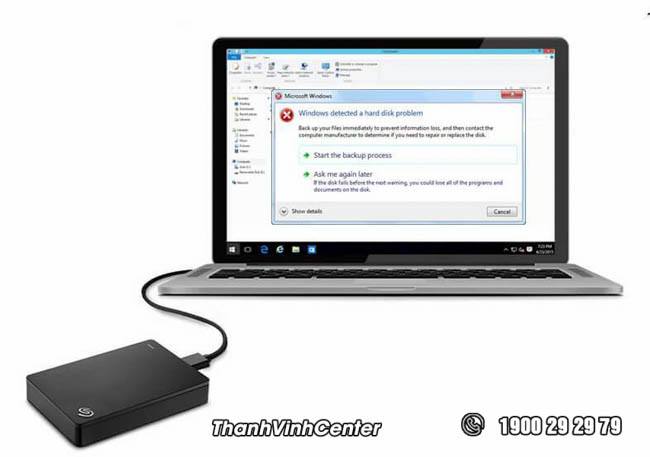
Bước 01: Vào Start gõ cmd, sau đó bấm chuột phải chọn Run as Administrator
Bước 02: Vào cửa sổ Command Prompt thì gõ lệnh sfc /scannow sau đó bấm Enter để thực thi lệnh.
Sau khi máy tính thực hiện quét xong thì bạn sẽ biết tất cả thông tin về tập tin trên hệ thống máy tính mình một cách trọn vẹn. Từ đó khách hàng sẽ biết rõ tình trạng lưu trữ của hệ thống ra sao.
Hy vọng với 3 phương án kiểm tra tình trạng hoạt động của ổ cứng máy tính như trên khách hàng sẽ biết tự kiểm tra và sửa chữa ở nhà. Trường hợp khách hàng không biết cách kiểm tra ổ cứng laptop bị lỗi thì có thể liên hệ với Thành Vinh Center, đội ngũ nhân viên của chúng tôi sẽ giúp quý khách có được những thông tin chính xác nhất về ổ cứng máy tính bạn chỉ trong tích tắc. Từ đó khách hàng sẽ có những biện pháp xử lý kịp thời nếu ổ cứng có vấn đề.
Nguồn: Sửa chữa laptop 24h | Thành Vinh Center
